最佳4个最佳视频修剪器(简单&快速)
您想使用功能强大的视频编辑器来修剪视频以制作商业大片 , 还是希望使用快速工具来修剪视频?诚然 , 这取决于您要对视频执行的操作.但是对于许多用户而言 , 首选工具是可以轻松 , 快速地修剪视频.在这篇文章中 , 我回顾了四个最佳的视频修剪器 , 它们可以帮助用户轻松快捷地修剪视频.如果您对此感兴趣 , 请继续阅读.
页首1.推荐– VideoSolo视频切割机
VideoSolo视频切割器是一款轻巧而功能强大的视频修剪器.如果您厌倦了其他视频微调器的复杂微调操作 , 则可以尝试这种方法.它可以帮助用户修整多余的部分 , 并通过简单的4个步骤保存视频的其余部分.该程序提供两种视频剪辑模式供用户选择:基本剪辑和高级剪辑.此外 , VideoSolo Video Cutter使用户能够输入和输出150多种格式的视频.
*操作系统:*Windows
优点:
*即使您是新手也易于使用 *支持超过150种输入和输出视频格式 *保持原始视频质量 *在几秒钟内输入和输出视频 *输入视频尺寸的限制 *100%的数据安全 , 可以在没有Internet
的情况下使用
缺点:
*保存后没有共享按钮 *不是免费的 , 但有试用版
Top 2.Kapwing视频修剪器-在线视频修剪器
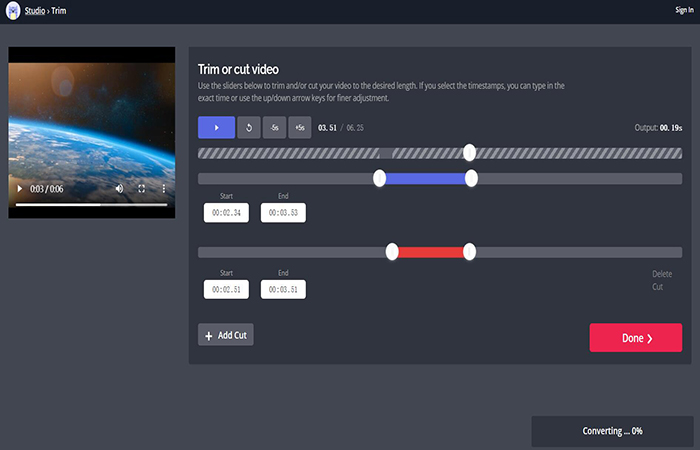
如果您在上搜索 , 则可以找到许多在线视频修剪器谷歌.其中 , 我更喜欢使用Kapwing.Kapwing是一种在线视频修剪器 , 可帮助您将视频剪切到所需的长度.它支持MP4视频格式.令我印象深刻的是 , 您可以直接粘贴视频链接以开始视频修剪.但是上传的视频最大为250MB.
*OS:*在线且可在每个OS上运行
优点:
*在线和免费 *无需注册 *可以通过URL上传视频 *不需要水印
缺点:
*文件上传限制为250MB(如果您需要上传大型视频 , 则需要付费购买专业版) *导出视频的最长时长为7分钟 *要重置操作时 , 没有“重置”按钮 *仅提供了MP4视频输出格式
顶部3.Bandicut视频切割器-轻松修剪视频
Bandicut Video Cutter也有助于简单地修剪视频脚步.该应用程序提供了直观的用户界面.用户可以在几分钟内修剪掉视频中不需要的部分.此外 , Bandicut支持硬件加速 , 因此您不必担心计算机会崩溃.
*OS:*仅Windows
优点:
*干净且用户友好的主界面 *易于操作 *允许将视频上传到Vimeo和YouTube
**快速上传和导出视频
缺点:
*如果未注册 , 则在视频中加水印 *视频输出格式不足:MP4 , MKV , AVI , WEBM *有点贵
顶部4.Joyoshare Media Cutter –支持Win和Mac
Joyoshare Media Cutter是我想要的最后一个视频剪辑器分享.它使您可以快速剪切和编辑剪辑.Joyoshare裁纸器可保持视频的原始质量.此外 , 它还允许您在视频中添加效果和帧.作为桌面程序 , 它也没有视频大小最大化的限制.
*OS:*Win和Mac
优点:
*快速简便的操作. *支持各种输入视频格式 *合并视频和音频
缺点:
*仅支持MP4作为输出格式 *像我上面提到的其他视频修剪器一样 , 主界面不太清晰
最终用语
在本文中 , 我列出了四个用于快速修剪视频的简单应用程序:VideoSolo Video Cutter , Kapwing , Bandicut和Joyoshare.其中 , Kapwing是免费的在线视频修剪器 , 其他则需要收费的台式机软件.您可以根据利弊选择其中之一.为方便起见 , 您可以选择在线的一个.但是考虑到数据安全性和视频大小限制 , 您可以选择台式机视频微调器.我更喜欢VideoSolo Video Cutter , 因为这三者均具有稳定的性能和具有成本效益的价格.您可以下载其试用版以进行尝试.







